Windowsのアクションセンターには、すべての重要なシステムのセキュリティとメンテナンスに関連する通知。基本的に、ユーザーの注意が必要なメッセージのコレクションです。アクションセンターがWindows 8で通知するコンポーネントの数は、Windows 7よりも比較的多くなっています。Windows7では、アクションセンターの通知設定が2つの異なるグループに分けられていることをご存知かもしれません。の セキュリティメッセージ グループには、Windows Update、インターネットセキュリティ設定、ウイルス保護に関するメッセージなど、6つの異なるオプションが含まれています。 メンテナンスメッセージ グループには3つの項目、つまりWindowsが含まれますバックアップ、アップデートの確認、Windowsのトラブルシューティング。ただし、Windows 8には、Microsoftアカウント、スマートスクリーン、ファイル履歴などを含むいくつかの追加の通知設定があります。
セキュリティとメンテナンスのメッセージはユーザーの安全のためにWindowsに含まれています。たとえば、システムにウイルス対策をインストールしていない場合、アクションセンターは、ウイルス対策スイートのインストールとウイルス定義のアップグレードを促し、システムが悪意のあるアプリケーションやスクリプトから保護されるようにします。多くの場合、この機能はさまざまなシステムメンテナンスとセキュリティ通知を継続的に表示するため、これは煩わしいことがわかります。この投稿では、アクションセンターからのセキュリティおよびメンテナンスメッセージをオフにする方法について説明します。
セキュリティおよびメンテナンスメッセージを無効にするには、最初にスタート画面を開き、「コントロールパネル」と入力します。左側に表示される結果リストから、コントロールパネルをクリックしてアクセスします。

次に、コントロールパネルでアクションセンターを探します。小さいアイコンビューを使用している場合、リストの最初の列の一番上にあります。
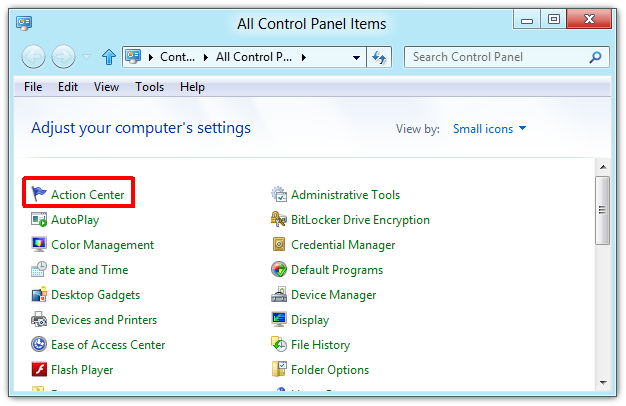
アクションセンターには、コンピューターに関連するすべてのセキュリティおよびメンテナンスメッセージが一覧表示されます。設定を変更するには、左ペインにある[アクションセンターの設定を変更]ボタンをクリックします。
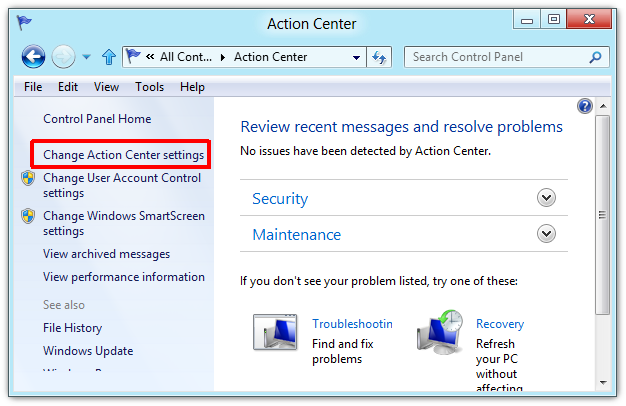
Windows 7と同様に、アクションセンターの設定Windows 8では、セキュリティメッセージとメンテナンスメッセージという2つのグループに分けられています。通知を受け取りたくないアイテムのチェックを外し、[OK]をクリックします。
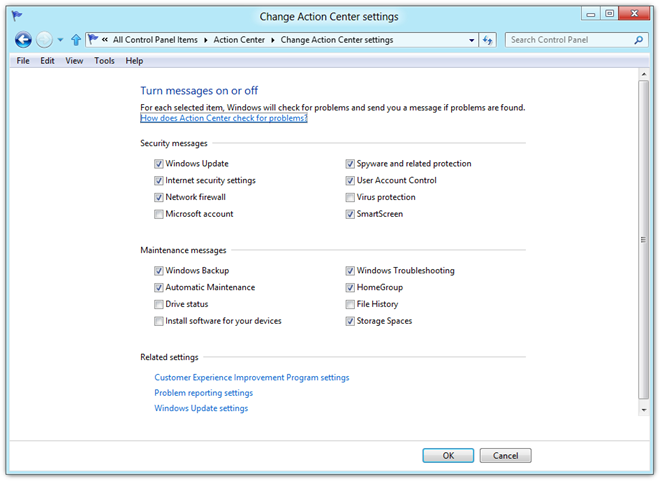
これで、無効なアイテムに関する通知を受信しなくなります。これは、通知ウィンドウから混乱を取り除くのに非常に役立ちます。












コメント